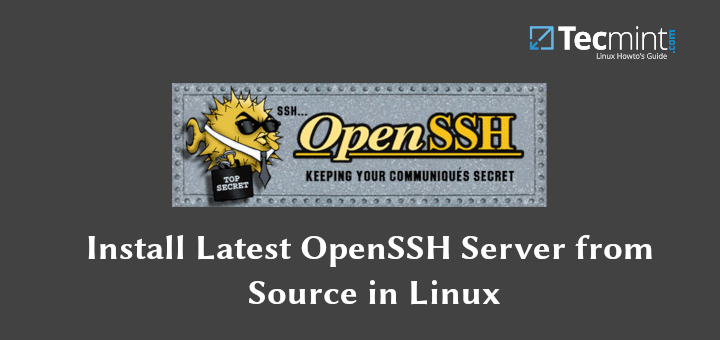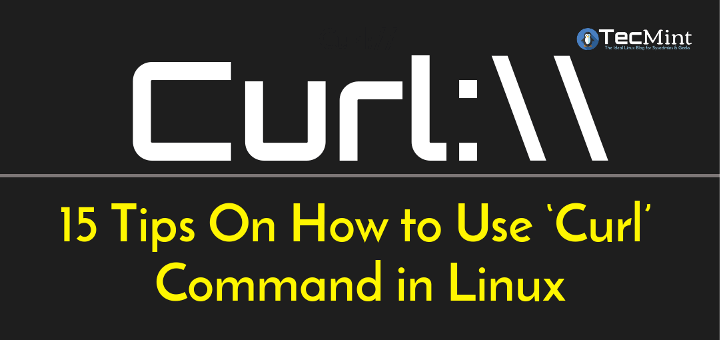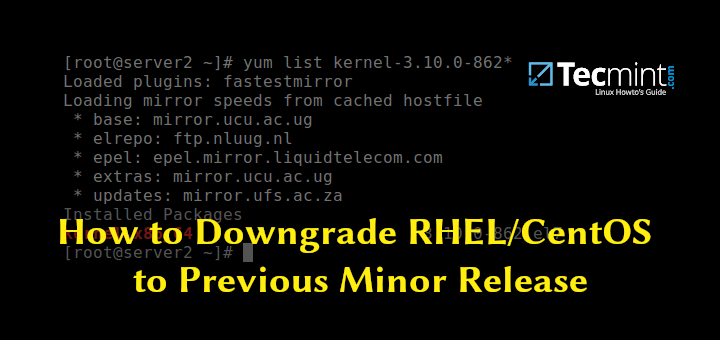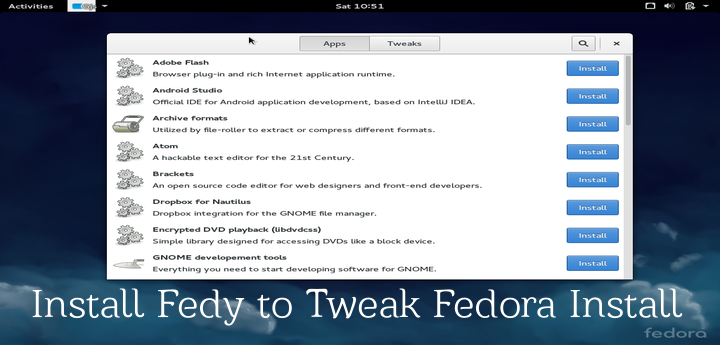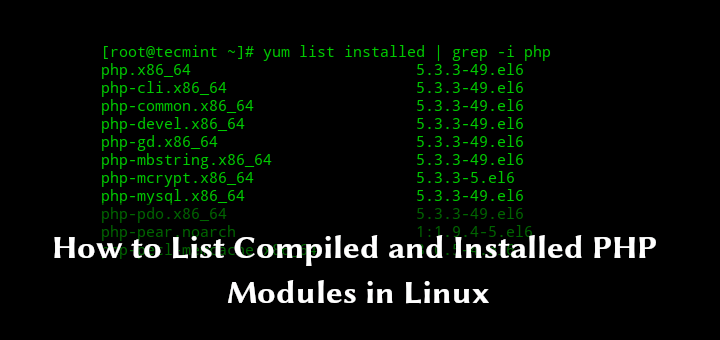Zulip – Produktivste Chat-Anwendung für Gruppen- oder Team-Chat
Es unterstützt über 90 native Integrationen mit externen Anwendungen in verschiedenen Kategorien, einschließlich interaktiver Bots, Versionskontrolle (Github, Codebase, Bitbucket usw.), Kommunikation, Kundensupport, Bereitstellung, Finanz- (Stripe), Marketing- und Überwachungstools (Nagios und mehr). , Integrations-Frameworks, Produktivität (Dropbox, Google-Kalender usw.) und so viele andere.
Zulip Features:
- Unterstützt verschiedene Arten von Benachrichtigungen.
- Unterstützt Tastaturkürzel.
- Unterstützt eine mehrsprachige Rechtschreibprüfung.
- Ermöglicht die Anmeldung bei mehreren Teams.
- Bietet eine RESTful-API und Python-Bindungen für Integrationszwecke.
- Unterstützt eine Vielzahl von Sprachen.
- Unterstützt Videoanrufe und Chat-Verlauf.
- Ermöglicht auch die Volltextsuche im gesamten Verlauf.
- Unterstützt Gespräche nur mit Einladung.
- Unterstützt private Einzel- oder Gruppengespräche.
- Ermöglicht es Ihnen, Nachrichten zu verfolgen, die für Sie von Interesse sind.
- Zeigt an, wer gerade online ist.
- Unterstützt Nachrichtenentwürfe.
- Unterstützt auch Tippbenachrichtigungen und vieles mehr.
So installieren Sie die Zulip Chat-Anwendung unter Linux
Auf Debian / Ubuntu Systeme können Sie es von der installieren Zulip Desktop-Apt-Repository über den Befehl apt.
Richten Sie zuerst das Zulip Desktop App-Repository auf Ihrem System ein und fügen Sie den Signaturschlüssel wie folgt von einem Terminal aus hinzu.
$ sudo apt-key adv --keyserver pool.sks-keyservers.net --recv 69AD12704E71A4803DCA3A682424BE5AE9BD10D9 $ echo "deb https://dl.bintray.com/zulip/debian/ stable main" | sudo tee -a /etc/apt/sources.list.d/zulip.list
Aktualisieren Sie dann Ihren Cache für apt-Paketquellen und installieren Sie den zulip-Client wie gezeigt.
$ sudo apt update $ sudo apt install zulip
Suchen Sie nach Abschluss der Installation nach zulip aus Ihrem Systemmenü und starten Sie es oder führen Sie den Befehl zulip von einem Terminal aus.
$ zulip
Auf anderen Linux-Distributionen können Sie es über eine installieren AppImage. Gehe zum Download-Seite Oder verwenden Sie den folgenden Befehl wget, um das Bild abzurufen.
$ wget -c https://github.com/zulip/zulip-electron/releases/download/v1.9.0/Zulip-1.9.0-x86_64.AppImage
Machen Sie die Datei nach dem Herunterladen ausführbar und führen Sie sie aus.
$ chmod a+x Zulip-x.x.x-x86_64.AppImage $ ./Zulip-x.x.x-x86_64.AppImage
Hinweis: Wenn Sie es auf diese Weise verwenden, wird die App nicht automatisch aktualisiert. Sie müssen die obigen Anweisungen wiederholen, um auf neuere Versionen zu aktualisieren.
Verwendung der Zulip Chat-Anwendung
Wenn Sie starten zulip Zum ersten Mal landen Sie in der im folgenden Screenshot gezeigten Oberfläche, in der Sie eine Organisation hinzufügen können. Klicke auf Erstellen Bei einer neuen Organisation werden Sie zur zulip-Website weitergeleitet, auf der Sie eine neue Organisation erstellen können.
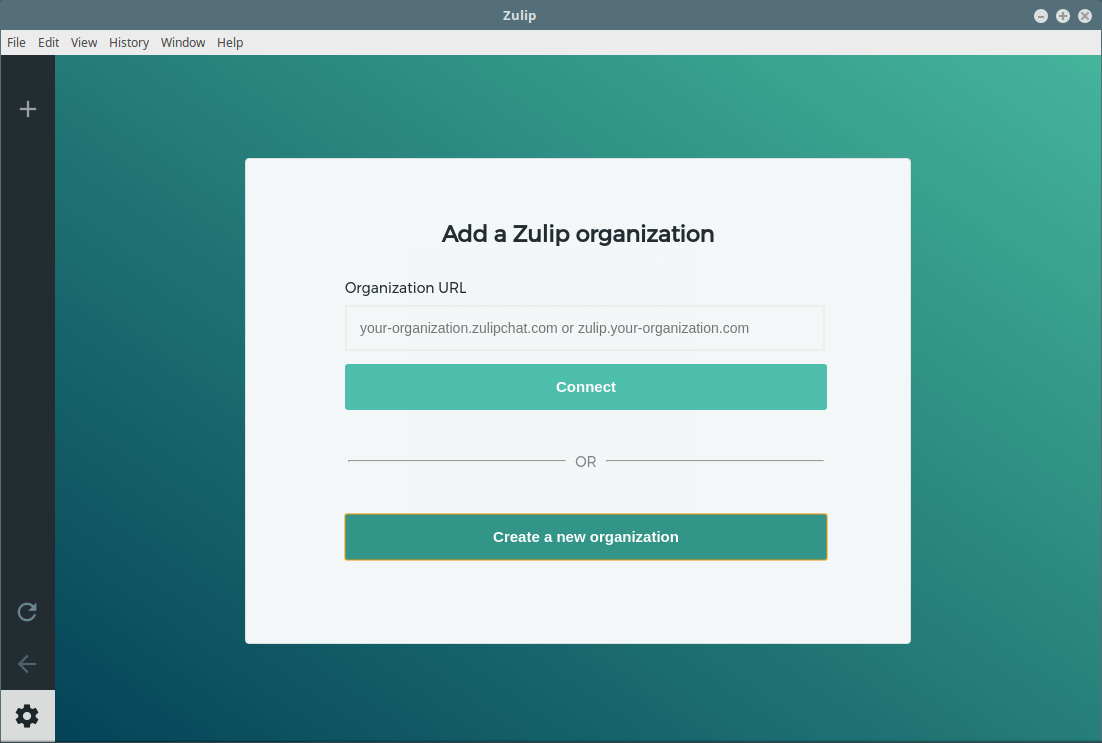
Fügen Sie Ihre E-Mail-Adresse hinzu und klicken Sie auf Organisation erstellen.
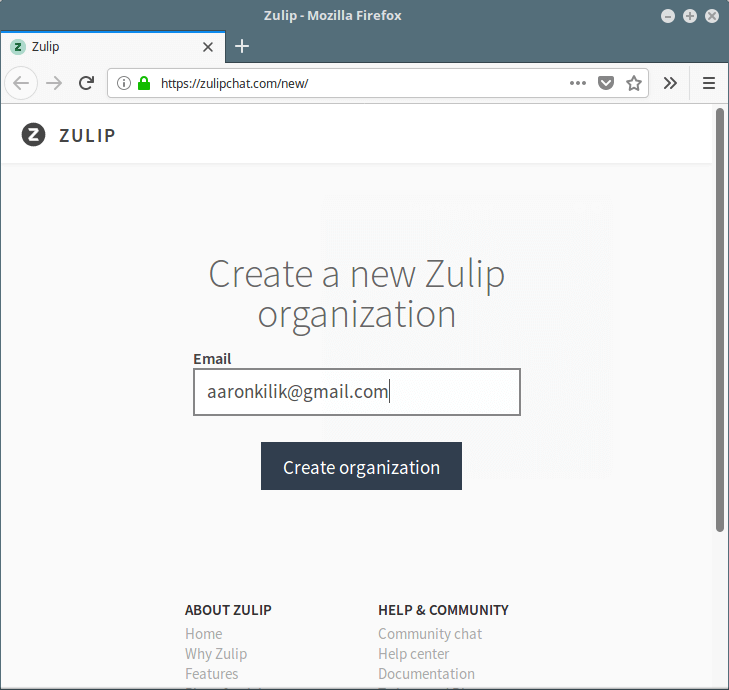
Als nächstes wird ein Link zum Abschließen Ihrer Anmeldung an Ihre E-Mail gesendet. Registrieren Sie sich nach dem Öffnen des Links, indem Sie Ihren vollständigen Namen, Ihr Kennwort, Ihren Organisationsnamen und Ihre Organisations-URL (Adresse, mit der Sie sich bei Ihrer Organisation anmelden) angeben und die Nutzungsbedingungen akzeptieren. Dann klicken Sie auf Anmelden.
Sie können den Webclient weiterhin verwenden oder wieder in der Desktop-App Ihre Organisations-URL verwenden, um sich bei Ihrer Organisation anzumelden.
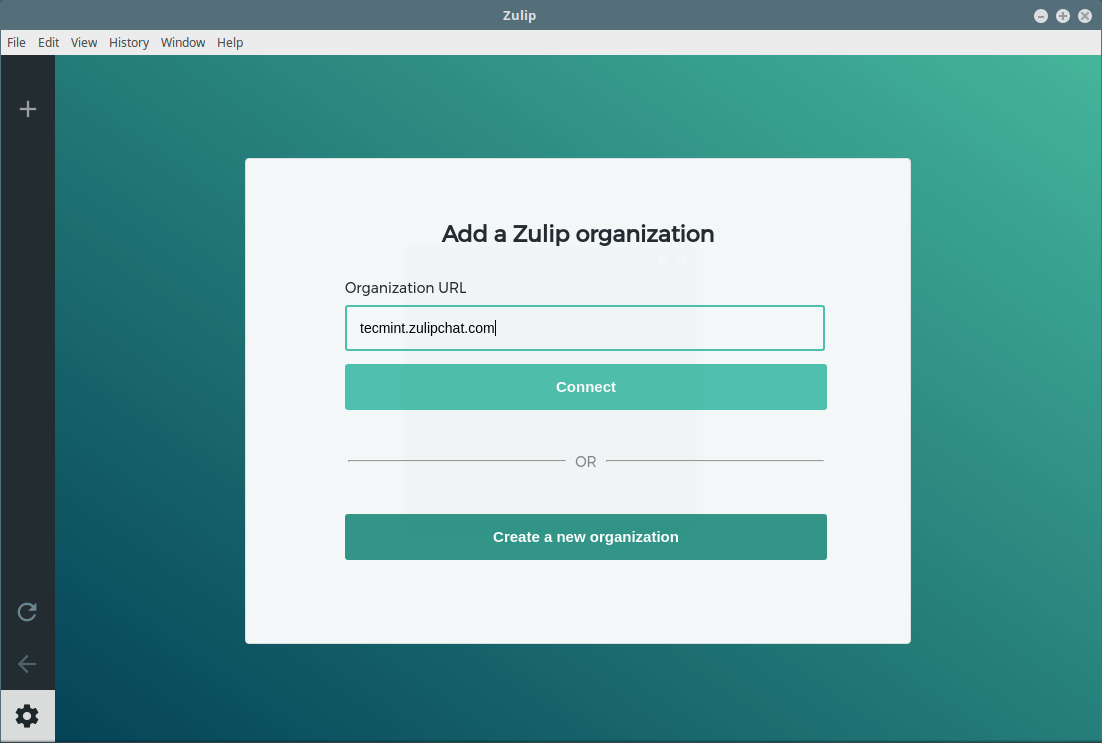
Dann melden Sie sich an zulip mit Ihrer E-Mail-Adresse und Ihrem Passwort, wie im folgenden Screenshot gezeigt.
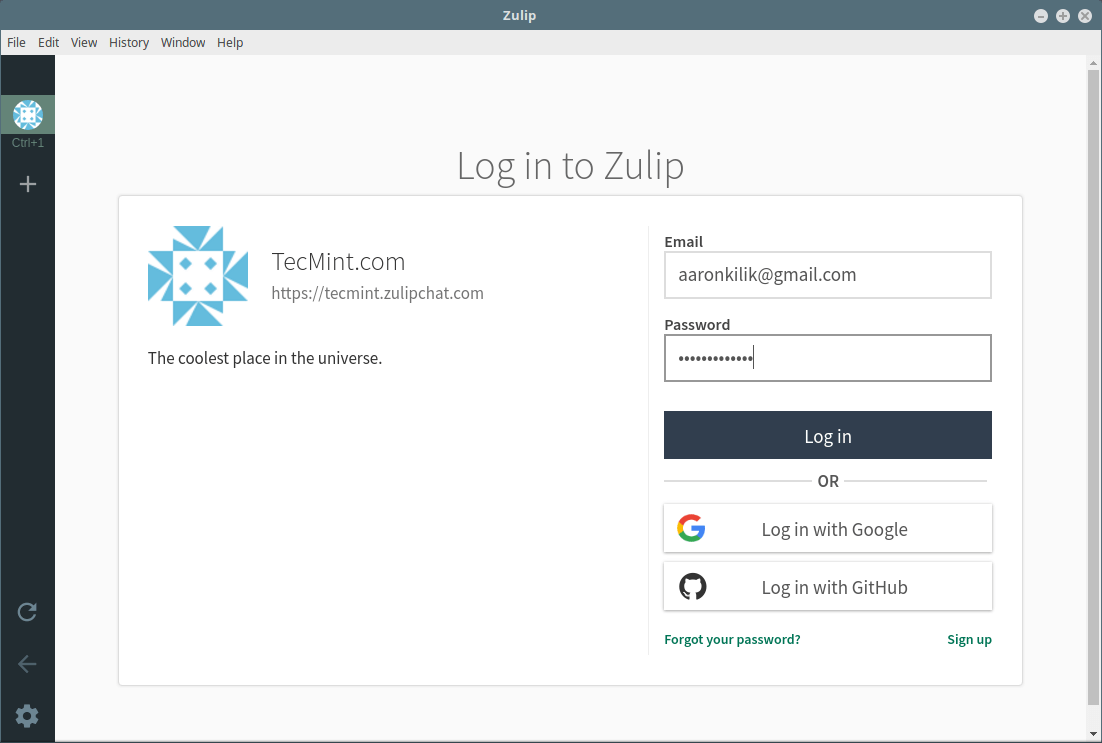
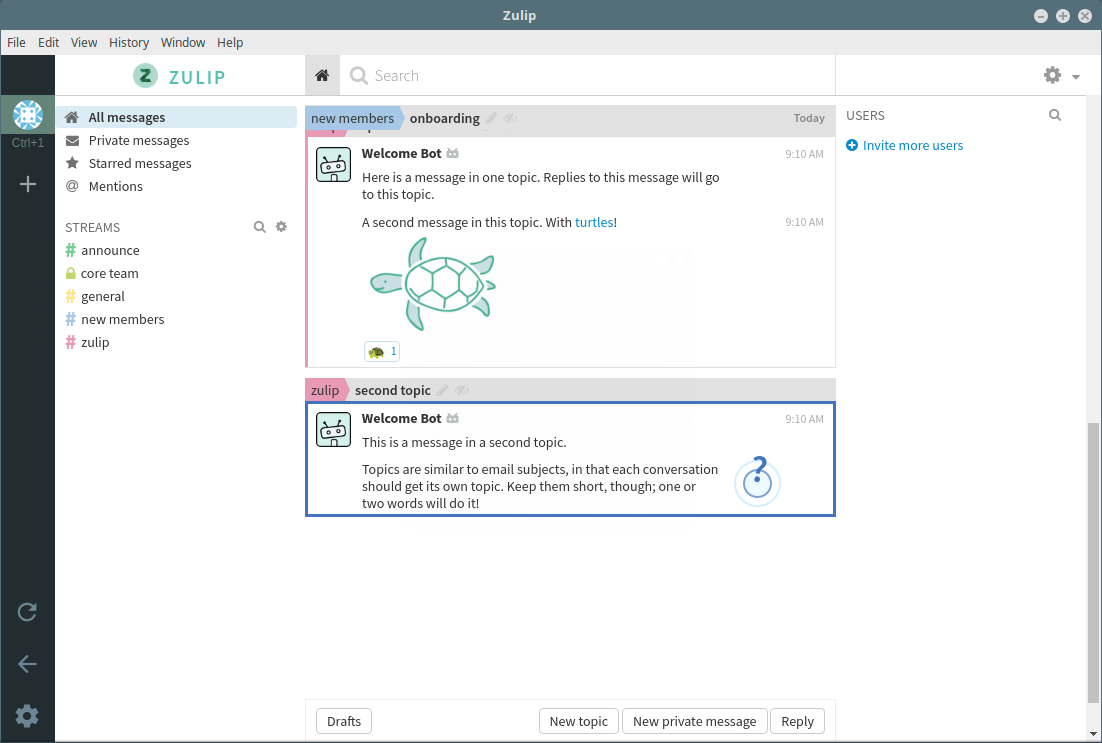
Als Nächstes können Sie unter den Einstellungen weitere Benutzer in Ihre Organisation einladen und zulip an die Anforderungen Ihrer Organisation anpassen.
Zulip Homepage:: https://zulipchat.com/
Zulip ist eine plattformübergreifende, leistungsstarke und hoch erweiterbare Gruppenchat-Anwendung. Probieren Sie es aus und teilen Sie uns Ihre Erfahrungen über das Kommentarformular unten mit.